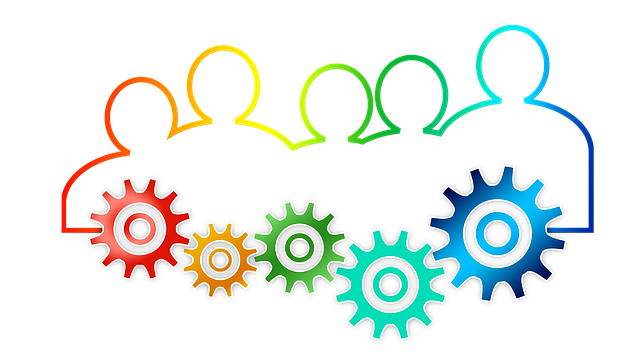ディスプレイ広告の定番、Yahoo!ディスプレイアドネットワークは、数多くのサイトに広告を載せることができるようになっています。
また、圧倒的なユーザー数を誇っているため、載せた広告は広く多くの人の目にとまるようになっています。
しかし、開始してはみたものの、中にはまだ「Yahoo!広告インフィード広告って何?」と思われている方も正直多いのではないでしょうか?
そこで、Yahoo!広告インフィード広告を有効に活用できるよう、Yahoo!広告インフィード広告についての最低限知っておきたいことを説明します。
そんなYahoo!広告の中には5つの掲載方法がありますが、今回この記事では、その中の1つ、インフィード広告について、【Yahoo!広告のインフィード広告を詳しく解説!使うタイミングやコツについて解説!】という内容について徹底的に解説していきたいと思います。
また、基本となる使い方や概要についても事例を踏まえて初心者にでも分かりやすくご紹介して行きたいと思います。
Yahoo!広告のインフィード広告とは?

Yahoo!広告のインフィード広告とは、タイムライン型の広告で、ニュースのトップページやアプリに特化してデータが配信される、スマートデバイス向けに最適化された広告です。
たとえば、「スマートフォン版Yahoo! JAPANのトップページ」、「Yahoo! JAPANアプリのトップページ」などへ配信されています。
近年では、インフィード広告用に、記事一覧が表示されるスペースが多く設けられています。
Yahoo!広告のインフィード広告の最大のメリットは、これらの圧倒的なトラフィックを誇る掲載面に出稿できるのに、まるで通常記事のように自然に載せることができるので、ユーザーにとって違和感やストレスを感じさせることがなく情報を届けることが出来るということです。
また、料金形態はクリック課金型になっているので、比較的少ない負担で広告を見てもらうことができます。
一見すると広告感がなく自然に見せることで、スムーズにクリック誘導することができる傾向にあるので、小額からビジネスを始めたい様な人にもインフィード広告はおすすめなのです。
ちなみに、Yahoo!の他にも提携サイトに載せることができますが、いずれにせよ、スマホ限定の掲載になります。
また、デスクトップ向けの広告ではないので、その点だけ注意しておきましょう。
Yahoo!広告のインフィード広告の掲載場所は?

インフィード広告の掲載場所は、一体どこなのでしょうか?
以下のとおり一覧にまとめてみました。
- スマートフォン版Yahoo! JAPANのトップページ(ウェブ版、アプリ)
- スマートフォン版Yahoo!ニュースのトップページ(ウェブ版、アプリ)
- スマートフォン版スポーツナビトップページ(ウェブ版、アプリ)
- スマートフォン版@niftyトップページ(ウェブ版のみ)
- スマートフォン版オールアバウト(ウェブ版のみ)
となっています。
また、Yahoo!広告のインフィード広告の掲載場所については、事前のご連絡などがなくても確定やリリース、さらに、変更になる場合があるので、その都度、先に確認をして相談してから配信をするようにしましょう。
従来の広告との効果比較

「Yahoo!広告のインフィード広告」は、従来の広告とどのような違いがあるのでしょうか?
インフィード広告の掲載フォーマットは、基準としては「レスポンシブ」です。
広告掲載方式として「ターゲティング」の広告タイプ「レスポンシブ」との違いは、まず、広告の掲載面です。
Yahoo!広告のインフィード広告は、最新の新しいスマホ版トップページ(ウェブ、アプリ)のタイムライン形式の広告掲載枠に広告が配信されます。
ターゲティングの広告タイプ「レスポンシブ」では、PC、スマートフォン、タブレットを対象に、テキスト(画像自動付与を含む)の広告掲載枠、ディスプレイ広告(YDN)の掲載枠に配信されます。
さらに、Yahoo!広告のインフィード広告は、記事に広告を溶け込ませて表示するという特徴において、一般的な広告とは少し異なり、クリック率の向上に効果的です。
広告らしくなく、ユーザーにストレスを与えることなく情報を届けることが出来るので、今までとらえることができなかった新たなユーザーの獲得に成功をしています。
どんなときにYahoo!広告のインフィード広告を使うべき?

それはずばり、モバイルユーザーの獲得を狙いたいときです。
Yahoo!広告のインフィード広告は、スマートフォン版Yahoo! JAPANのトップページやYahoo!ニュースなどのタイムライン型のページ、およびアプリに特化して配信される広告です。
圧倒的なリーチを誇るYahoo! JAPANのページ上で、記事に広告を溶け込ませて表示することに特化した広告なので、インターネットユーザーからの見え方が従来の広告と異なり、ユーザーにストレスを与えずに情報を届けることができます。
なので、これまでのバナー広告等では獲得できなかった新たなユーザー層に集中的に狙いを定めることができます。
対策としてスマホという手軽さから、通常のYDNと比較してクリック率は2.2倍、コンバージョン率は1.2倍に改善できる傾向にあるので、モバイルユーザーを獲得したい際には是非このパフォーマンスを試してみましょう。
Yahoo!広告のインフィード広告の設定方法

Yahoo!広告のインフィード広告を設定する手順について、ご紹介していきます。
Yahoo!広告のインフィード広告の手順は、下記の4つです。
初めてディスプレイ広告を始める方は、すでにディスプレイ広告で広告掲載を始めている方は3へ進んでください。
- アカウントを作成する
- 広告料金を入金する
- 掲載する広告を作って広告掲載を始める
- 広告配信の準備が整っているかを確認
アカウントを作成
まずは、広告管理ツールにログインして、ディスプレイ広告タブでアカウントを作成します。
広告管理ツールの「ディスプレイ広告」タブをクリックし、「アカウント一覧」を確認します。
「アカウント一覧」にアカウント情報が表示されている場合は、アカウントを作成する必要はありません。
必要項目として、アカウント名は社名やウェブサイト名など入力したら、「確認」ボタンを押します。
ここで、アカウント名は社名やウェブサイト名などは、管理しやすい名前にしておきましょう。
ここまできたら、Yahoo!広告のインフィード広告のアカウントの設定の完成です。
広告料金を入金
ディスプレイ広告用の広告料金は、検索広告の広告料金とは別に入金します。
支払い方法の種類としては、
- クレジットカードによる支払い
- 銀行振り込みによる支払い
の2種類がありますが、すぐに広告掲載を実施したい場合は、クレジットカードでの入金が便利です。
ディスプレイ広告の入金情報は、「ディスプレイ広告」タブの「資金管理」タブで確認することができ、お支払い方法の詳細は、お支払い方法と入金手順(銀行振込/クレジットカード)を確認することが出来ます。
入金額については、Yahoo!広告では、運用型広告の効果を最大化するために、1カ月30,000円程度の予算ではじめていくことをおすすめします。
ただ、初回は状況を確認してから予算を決めたいという方は、初回は30,000円で、広告掲載後の状況を確認しつつ増額していくことをおすすめします。
掲載する広告を作って広告掲載を始めましょう
Yahoo!広告のインフィード広告は、従来のディスプレイ広告と違い、画像のトリミングが自動で行われるなど、入稿や掲載において注意しておかなければいけない点があります。
なので、注意する点についてはしっかり把握していおきましょう。
ここからは、実際に配信される広告の作成する手順をご紹介します。
まずは、「ディスプレイ広告」タブ、「キャンペーン管理」タブの順にクリックし、キャンペーン管理画面中央にある[+キャンペーン作成]ボタンを押します。
キャンペーン作成画面の基本情報で「広告掲載方式」を選択して「キャンペーン予算」を入力し、[保存して広告グループを作成へ]ボタンを押します。
そして、広告グループ作成画面で入札価格を入力して、[保存して広告作成へ]ボタンを押します。
| 広告タイプの選択 | 画像サイズを「300×300」か「1200×628」から選択 ※画像サイズによってレイアウトが異なります。 |
| 画像 | [画像選択]ボタンを押し、画像を選択 ※画像が未追加の場合は「画像新規追加」をクリックし、追加します。 |
| タイトル | 広告のタイトル を入力(20文字まで) |
| 説明文 | キャッチコピーを入力(90文字まで) |
| 主体者表記 | 会社名、ブランド名、商品名、サービス名のいずれかを入力 |
| 表示URL | 「http://」や「https://」、末尾の「/」をのぞいたホームページのURLを入力 |
| リンク先URL | リンク先のページのURLを入力 |
| ボタン | 広告内に表示するボタンを選択 |
| ロゴ | 「設定しない」を選択 ※「設定する」をクリックすると、広告内に、会社名、ブランド名、商品名、サービス名などのロゴを設定できます。 |
「広告タイプの選択」で選択する画像サイズにより、広告のレイアウトが異なります。
また、「タイトル」に入力したテキストは、広告のレイアウトにあわせて画像の右か下に表示されます。
ここまでで広告の作成は完了なので、いよいよ広告の掲載が始まります。
広告配信の準備が整っているかを確認しましょう
「ディスプレイ広告」タブ、「キャンペーン管理」、「広告」の順にクリックして、広告の掲載状況を確認します。
審査状況が「承認済み」になれば、掲載をすることが可能な状態ですが、審査状況が「審査中」の場合は、承認済みになって提供することができるようになるまでしばらくお待ちください。
審査にかかる時間としては、3営業日程度かかることがあるので、承認済みになるまでは、こまめに広告管理ツールを確認しましょう。
また、審査状況が「掲載不可」や「掲載停止」となっている場合は、公式の広告掲載のガイドラインの流れに沿って修正する必要があるので、不明な点などがある場合も合わせて、お客様サポートセンターへお問い合わせください。
これで、Yahoo!広告のインフィード広告の設定手順は以上となります。
Yahoo!広告のインフィード広告の運用ポイント!

Yahoo!広告のインフィード広告を運用していく際に、「ここは気を付けよう!」というポイントがあります。
それは、
- :画像は両サイズとも入稿しておく
- :画像内での文字使用は避ける
- :説明文が省略される可能性を覚えておく
- :定期的なクリエイティブの変更やフリークエンシーコントロール機能の活用
こうということです。
では、それぞれ一つづつ順に見ていきましょう。
1:画像内での文字使用は避ける
スマホに対応している広告であるYahoo!広告のインフィード広告は、ユーザーのデバイスによって画像サイズが自動的に変化していきます。
場合によっては、最大6分の1まで小さくなってしまうこともあるので、画像の中にたくさん文字を入れてしまうと見えなくなってしまう可能性があります。
そのような可能性を考慮して、Yahoo!広告のインフィード広告は画像内に文字をあまり入れないようにして、関連するタイトルや説明文で補足することをおすすめします。
Yahoo!広告のインフィード広告は、画像は画像としてのインパクトを与え、別で、テキストはタイトルに入れていきましょう。
また、Yahoo!広告のインフィード広告の画像サイズは、「1200ピクセル×628ピクセル」「300ピクセル×300ピクセル」どちらか品質の高いものが掲載されます。
掲載時に画像が最適化された場合、トリミングされたり縮小されたりした形で掲載される場合があるので、掲載前に実際に画像がどのように表示されるかということを、「画像表示シミュレーター」で確認してみるとよいでしょう。
なので、両サイズとも入稿しておくことをおすすめします。
2:説明文が省略される可能性を覚えておこう
基本的に、Yahoo!広告のインフィード広告の説明文は90文字までという決まりがありますが、これもまた、相手のデバイスによっては省略される可能性があります。
しかし、最初から38文字目までは必ず表示されるという保証があるので、確実に伝えたいことを38文字以内に収めて載せましょう。
説明文どころか、ロゴやボタンまで省略されてしまう恐れもあり、Yahoo!広告のインフィード広告を出す際は、常に、作ったものが完璧に載るわけではないという点を念頭においておきましょう。
タイトルも確実に表示されるので、タイトルと、説明文の最初の38文字に伝えたいことを詰めていきましょう。
さらに、広告ごとの実績を確認しながら、定期的なクリエイティブの変更やフリークエンシーコントロール機能を活用していくことをおすすめします。
入稿項目「ボタン」について

Yahoo!広告のインフィード広告のボタンの文言は、17種類あります。
どのようなものがあるのかというと、例としては
- もっとみる
- 詳しくはこちら
- お申込はこちら
- ご購入はこちら
- ご予約はこちら
- ご登録はこちら
- 今すぐチェック
- 今すぐ申し込む
- 今すぐ購入
- 今すぐ予約
- 今すぐ登録
- 資料請求
- お問い合わせ
- 体験する
- 物件をみる
- ダウンロード
- インストール
このように、17種類ある中から、商材や目的に応じて使い分けましょう。
Yahoo!広告のインフィード広告をオススメする3つのポイント

Yahoo!広告のインフィード広告をおすすめするポイントとして、3つあります。
1つずつご紹介していきたいと思います。
圧倒的PV数を誇るYahoo!Japanに広告掲載
スマートフォン版Yahoo!Japanは、各コンテンツ・アプリ利用含めて月間約403億PV(2019年11月現在)あると言われています。
おそらく、皆さんも同じくスマートフォン版Yahoo!Japanを一度は利用したことがあると思います。
Yahoo!広告のインフィード広告は、そんな圧倒的PV数を誇るスマートフォン版Yahoo!Japanトップページ等に広告掲載することが出来るので、多くのユーザへリーチすることが可能となりっています。
多くの方に届けて見てもらえるチャンスが増えることで、クリック率増加に繋がる可能性が高くなります。
広告掲載枠が多い
Yahoo!広告のインフィード広告は、タイムライン型UIに広告が掲載されています。
画面をスクロールし続けると、一定の間隔で広告が表示されるので、最大で20枠まで広告が表示されます。
従来のYahoo!広告では、スマートフォン版Yahoo!Japanトップページの広告表示としては上部と下部の2枠だけでしたが、そのことを考えると、ユーザと接触する機会が大幅に増加したと言えます。
ノンクリッカーの獲得
Yahoo!広告のインフィード広告の特長としては、何と言ってもニュースなどの記事と並列して広告が掲載されることです。
従来のYahoo!広告の掲載仕様が緩和されたことで、ユーザの視認率は格段に上がると思われます。
なので、広告の画像やテキストなどの工夫次第では、今まで広告に見向きもしなかったユーザ(ノンクリッカー)に対してアプローチすることができます。
新規ユーザの獲得は嬉しいですね。
Yahoo!広告のインフィード広告を詳しく解説!使うタイミングやコツについて解説!のまとめ

今回はYahoo!広告のインフィード広告の使うタイミングやコツについて詳しく解説してきました。
Yahoo!広告インフィード広告は、スマホユーザーにリーチするためにとても役立つ広告で、活用次第では、大きな成果を生むことのできる広告です。
ですが、ただ闇雲に広告の配信を行っても期待する効果は望めないので、適切なユーザに最適な訴求ができているのか繰り返し確認をすることが大切になってきます。
いろんなルールはありますが、圧倒的なユーザ数から視認率の高さまで、どれを取っても申し分なく、ルールさえおさえておけばとても効果を発揮して結果を出してくれます。
まだインフィード広告を導入していない広告主、集客を高めることに関心があり狙いたい方は、是非これを機会にインフィード広告という手法を導入することを検討してみてくださいね。
講座ビジネス・コンテンツビジネスの広告運用で成果に伸び悩んでいませんか? ・売り上げが伸びない と運用にお困りの方、セカンドオピニオンとして、まずはアドベートにご相談ください! アドベートは176社の運用実績があり、弊社独自のノウハウで、億超えのスクールを10社以上生み出しています。
サポートしている業種も様々で、 ・起業塾 等々。 実績としましては、 ■経営コンサルタント After ■整体手技講座 After という圧倒的な結果をたたき出しています。 弊社では、運用の成果を最大限に発揮するために下記に当てはまるお客様の支援をしたいと思っております。 ・商品、サービスに自信があり、本当に良いものをお客様に届けたいという会社様 ・担当コンサルタントを対等なビジネスパートナーだと考え、互いに配慮したコミュニケーションを望む会社様 ・同じ目標達成のために、積極的に両社協力して進められる会社様 ご賛同いただけましたら、下記ボタンをクリックして詳細を確認してください。 |